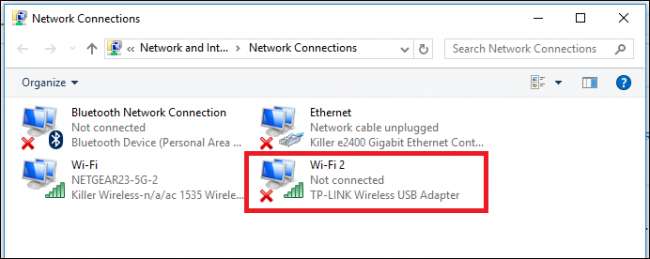
Якщо внутрішній адаптер Wi-Fi вашого ноутбука мертвий або просто не має достатньої потужності, щоб отримати таку швидкість, на яку ви сподівались, можливо, ви захочете встановити сторонній адаптер, який може посилити сигнал. Ось що вам потрібно знати.
ПОВ'ЯЗАНІ: Як вибрати USB-адаптер Wi-Fi для вашого ноутбука
Цей посібник передбачає, що ви вже вибрали адаптер і придбали його - отже перегляньте наш посібник з купівлі перед тим, як приїхати сюди, щоб все запустити і запустити.
Якщо Windows має драйвери
У більшості випадків адаптери Wi-Fi - це просто plug-and-play в Windows 10. Windows містить мінімум драйверів для багатьох пристроїв, тому ви можете вийти в Інтернет, не завантажуючи драйвер окремо. У цьому прикладі ми встановимо мережевий адаптер USB TP-Link Archer T2UH AC600, для якого Windows 10 вже має драйвер.
Коли ви вставляєте свій USB і коли ви знаходитесь в Інтернеті, ви можете завантажити оновлені драйвери або з веб-сайту виробника, або через Диспетчер пристроїв Windows, як ми пояснимо в наступному розділі.
Після того, як Windows 10 встановить драйвери, відбудеться одна з двох речей: Якщо у вас вже функціонує бездротовий адаптер, Windows 10 автоматично встановить для нового адаптера значення «Wi-Fi 2» як вторинну мережу резервного копіювання. Щоб переключитися з однієї мережі на іншу, це можна зробити, спершу клацнувши піктограму Wi-Fi на панелі завдань, а потім вибравши Wi-Fi 2 зі спадного меню у верхній частині списку бездротових мереж.
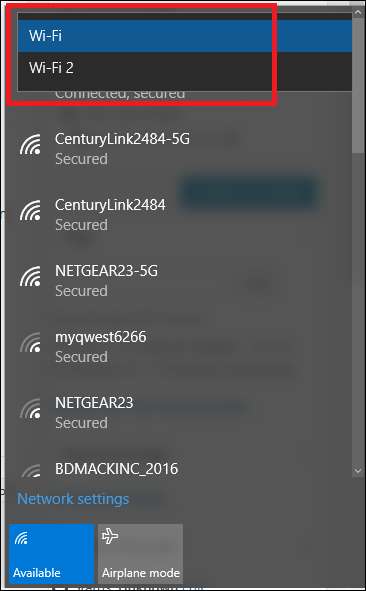
Коли це вибрано, просто підключіться до мережі, у якій ви були раніше, і все готово.
Якщо у вас не встановлено окремий пристрій бездротової мережі, Windows автоматично буде розглядати USB-адаптер як основний адаптер, і ви зможете підключитися до бездротової мережі так само, як і в іншому випадку.
Якщо Windows не має драйверів
ПОВ'ЯЗАНІ: Як перетворити ПК з Windows на точку доступу Wi-Fi
Хоча в Windows 10 це рідше, ніж у попередніх версіях, все ще існує кілька випадків, коли за замовчуванням операційна система може не мати готових драйверів для вашого адаптера. Якщо це трапляється з вами, є два способи їх належного встановлення.
Скористайтеся компакт-диском з драйвером
Першим і найбільш очевидним рішенням у цьому сценарії є використання компакт-диска з драйвером, з яким постачався бездротовий адаптер.
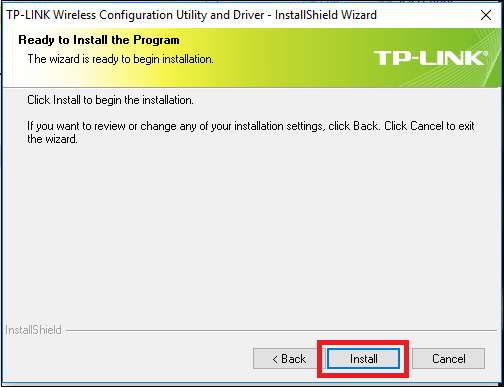
Майже всі бездротові адаптери, випущені за останні десять років, оснащуються автоматичним налаштуванням на інсталяційному диску. Після того, як ви вставите компакт-диск, він запустить програму, яка одночасно встановлює драйвери для адаптера, а також надає вам можливість встановити сторонній бездротовий інструмент, який допоможе вам шукати мережі.
Загалом, радимо дозволити Windows подбати про це завдання. Стороннє програмне забезпечення, яке намагається зробити те, що може впоратись Windows самостійно, просто обтяжить вашу систему.
Завантажте драйвери на окремий комп'ютер
Якщо ви загубили оригінальний компакт-диск із драйвером, що входить до комплекту адаптера, або ваш ноутбук не містить оптичного приводу для його встановлення, можна спробувати ще одне рішення.
В оптимальному варіанті ваш ноутбук вже буде мати функціонуючий внутрішній бездротовий адаптер, за допомогою якого ви зможете під’єднатись до Інтернету та знайти необхідні драйвери. Якщо ні, ви можете використовувати окремий комп’ютер для завантаження драйверів. Для цього відвідайте веб-сайт виробника, перейдіть на їх сторінку підтримки або драйверів та знайдіть найновіший пакет, який містить необхідні драйвери.
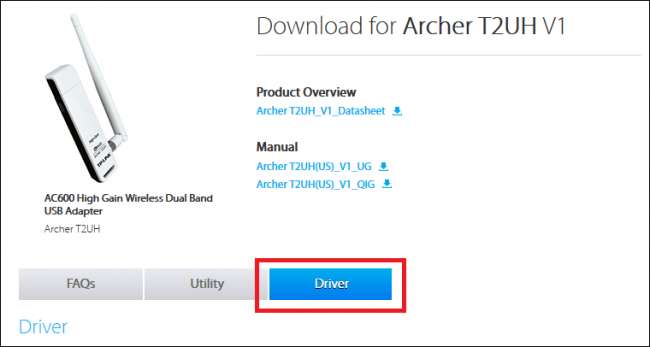
Завантажте драйвер і перенесіть файл на флешку, а потім підключіть цю флешку до ноутбука, на якому потрібно встановити адаптер. Перетягніть файли з флешки в локальну папку на ноутбуці (ми поміщаємо її в наші документи в папку під назвою «Мій бездротовий драйвер»). Якщо вони знаходяться в стисненому файлі, обов’язково витягніть його спочатку.
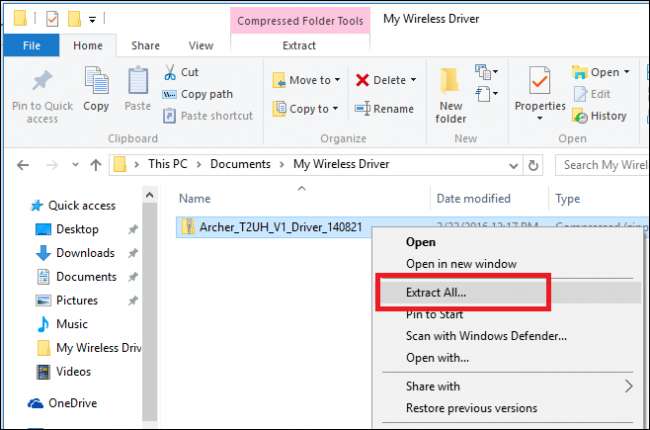
Відкрийте диспетчер пристроїв Windows, клацнувши правою кнопкою миші меню «Пуск» та вибравши його з наступного меню:
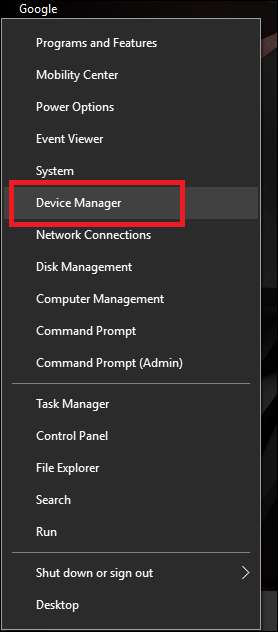
Опинившись тут, знайдіть назву вашого адаптера, перераховану під розділом «Мережні адаптери». Клацніть на ній правою кнопкою миші та виберіть «Оновити програмне забезпечення драйвера» із наступного спадного меню.
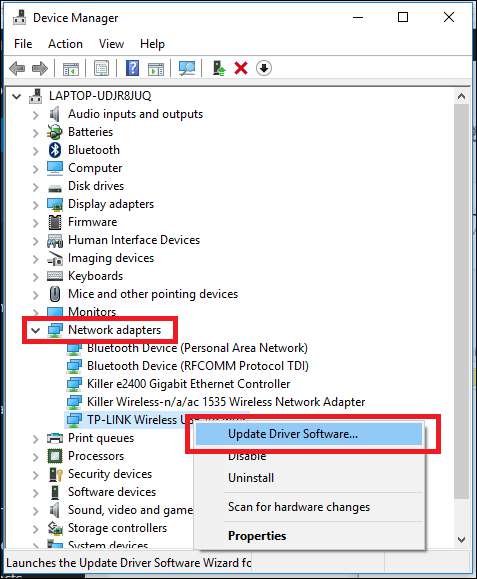
Це перенесе вас до майстра оновлення драйверів. На екрані нижче виберіть опцію «Переглянути мій комп’ютер на наявність драйверів».
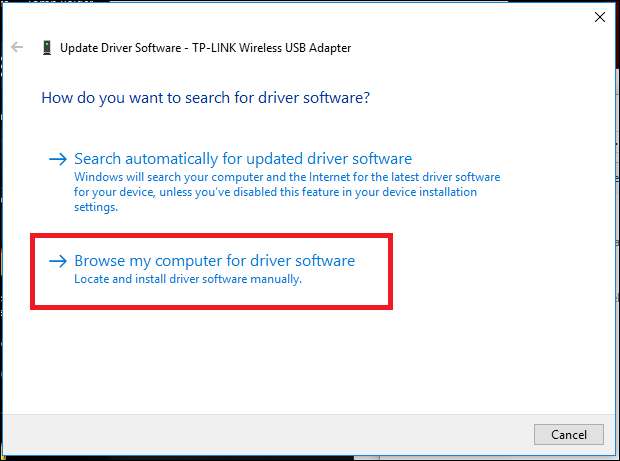
Опинившись тут, натисніть кнопку "Огляд" і наведіть майстра на папку, куди ви скопіювали драйвери зі своєї флешки.
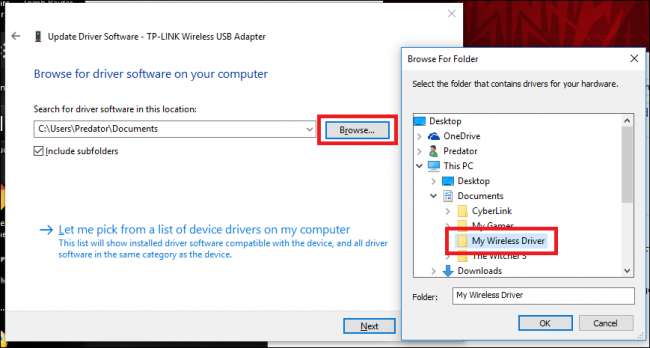
Windows 10 самостійно встановить драйвери звідси, і після завершення ваш бездротовий адаптер автоматично почне шукати бездротові мережі, до яких можна підключитися у вашому безпосередньому сусідстві.
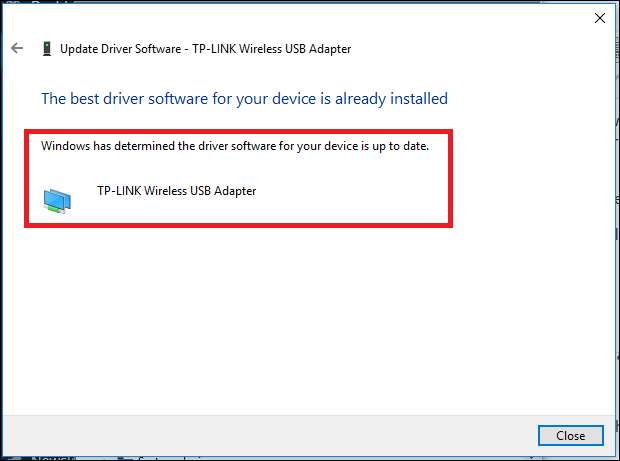
Не всі бездротові адаптери створені однаково, і якщо ви хочете посилити швидкість завантаження на своєму ноутбуці або просто потребуєте заміни несправної внутрішньої картки, зовнішній адаптер Wi-Fi може виконати цю роботу дуже добре.
Кредити на зображення: TP-Link







